

Il ne suffit que de quelques clics sur les sites de nouvelles pour trouver un article où une personne à haute visibilité (ministre ou fonctionnaire, par exemple) a égaré une clé USB contenant des données sensibles et confidentielles. Ces actes de négligences peuvent non seulement porter préjudice à des individus (donc, recours légaux possibles), mais peuvent envoyer une image très négative de l’organisme représenté.
Or, avec quelques simples opérations sur OS X, il est possible d’éviter beaucoup de tracas de ces situations embarrassantes. L’opération consiste à crypter vos données et à les rendre illisibles à quiconque mettra la main sur votre dispositif amovible.
Le but de cet article est de vous présenter quelques techniques de cryptage de données possibles avec OS X. Les techniques proposées vont du cryptage d’un petit ensemble de données jusqu’au cryptage d’un disque en entier. L’article est complété en expliquant une méthode sécuritaire de destruction de l’information inscrite sur supports amovibles ou disques durs (internes ou externes).
Avant de débuter : votre mot de passe
Pour l’ensemble des techniques expliquées ci-après, le mot de passe fourni demeure l’unique clé de protection : le cryptage de l’information reposera donc sur le mot de passe fourni par l’utilisateur. Ainsi, un mot de passe complexe offrira une meilleure sécurité.
Les méthodes élémentaires de gestion de mots de passe seront donc fortement recommandées :
La mise en place de ces techniques élémentaires vous assurera une meilleure protection de vos informations. Bien que rien n’est à toute épreuve, vous mettez les chances de votre côté.
Cryptage de disques durs externes et de clés USB
Voici pour débuter quelques étapes simples vous permettant de crypter les données d’une clé USB ou d’un disque dur externe :
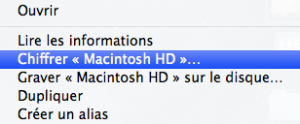
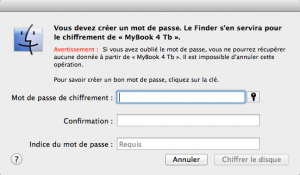
Une fois le cryptage activé, les manipulations de fichiers sur ce disque seront cryptées de manière complètement transparente. OS X se chargera de crypter l’information en temps réel et vous ne devriez pas ressentir de baisse de performances.
À propos du mot de passe fourni lorsque vous insérez l’appareil amovible dans un Mac: pour les postes de travail auxquels vos faites confiance (par exemple, votre propre Mac), vous pourrez sauvegarder le mot de passe du disque dans votre trousseau. Cependant, si vous insérez l’appareil dans un Mac en lequel vous avez peu confiance, assurez-vous de ne pas sauvegarder le mot de passe.
Cryptage de fichiers locaux
Selon les circonstances, il se pourrait que vous entriez en possession de données confidentielles que vous souhaitez conserver sur votre Mac de manière sécuritaire. OS X offre une méthode simple et efficace de gérer ces informations grâce aux images disques cryptées.
Les images disques sont des fichiers de type DMG (donc pouvant être copiés et transférés aisément, tels des fichiers ZIP) et qui possèdent leur propre structure de fichier. Bien qu’OS X offre plusieurs variantes de DMG, nous nous attarderons à la méthode vous permettant de créer une image vide (dans laquelle vous pourrez donc ajouter des données à votre guise).
Une fois créé, le fichier DMG pourra être ouvert en double-cliquant dessus puis en entrant votre mot de passe (s’il n’est pas déjà enregistré dans votre trousseau). Vous pourrez également le copier ou même le transmettre par courriel (selon sa taille).
Cryptage complet d’un disque
Depuis OS X 10.3, Apple offre une méthode de cryptage de l’information nommée « FileVault ». Avant la version OS X 10.7, FileVault ne cryptait que le répertoire de départ de l’utilisateur (situé sous /Users). Or, depuis 10.7, FileVault (renommé « FileVault 2 » par plusieurs) crypte maintenant l’ensemble du disque de démarrage. (Pour nos besoins, lorsque nous mentionnerons « FileVault » dans la section suivante, nous ferons référence à la version « FileVault 2 ». Or, notez qu’Apple a conservé la nomenclature « FileVault » pour éviter une double nomenclature.)
L’activation du FileVault est très simple:
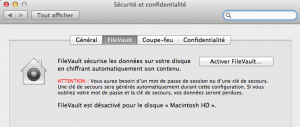
Afin d’activer FileVault, vous devrez entrer les mots de passe de chaque utilisateur local du Mac. Ceci est dû au fait que FileVault s’activera dès le démarrage du Mac, donc tout utilisateur local aura la possibilité de déverrouiller le Mac.
Lorsque vous aurez activé FileVault, OS X vous offrira quelques méthodes de récupération de votre mot de passe. Sélectionnez-les avec soin, car — évidemment — si vous perdez votre mot de passe (et que vous n’optez pas pour une méthode de récupération de mot de passe), il n’y aura aucune manière de récupérer vos données.
En contrepartie, si vous égarez votre Mac, ou — pire encore — vous vous le faites voler, vos données demeureront en sécurité (mais, devons-nous le répéter, vos données seront aussi sécurisées que le niveau de complexité de votre mot de passe).
Cryptage de vos sauvegardes Time Machine
Depuis l’arrivée de Time Machine en OS X 10.5, cet outil est devenu — pour ma part, du moins — une solution importante en terme de récupération de fichiers et de système. Ceux qui ont eu le plaisir de s’en servir ont sûrement plusieurs mots positifs à son égard.
D’un côté, les sauvegardes Time Machine sont simples à créer et simples à restaurer. Mais d’un autre côté, si une personne malveillante mettait la main sur votre disque Time Machine, plusieurs de vos données (courriels, téléchargements, fichiers non cryptés, etc.) seraient potentiellement accessibles.
OS X offre ainsi de crypter les copies Time Machine et ce, aisément. La méthode consiste simplement à sélectionner un disque de sauvegarde puis à cocher Chiffrer les sauvegardes. Le tour est alors joué et vos données seront protégées.
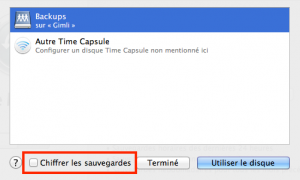
Destruction de l’information
De temps en temps, il peut arriver que vous ayez à vendre, donner ou jeter aux rebut une clé USB ou un disque dur. Ce serait une grossière erreur de simplement supprimer les fichiers et de vider la corbeille, car ces fichiers persistent et peuvent être récupérés avec des outils peu coûteux.
Encore une fois, OS X vous offre plusieurs méthodes pour sécuriser la suppression des données. Tout passe par cet outil — si précieux — nommé Utilitaire de disque.
Conclusions
OS X offre donc une multitude de méthodes de cryptage et de protection de l’information, mais encore faut-il s’en prévaloir. Car telle une ceinture de sécurité lors d’un accident automobile, il faut la boucler pour bénéficier de ses avantages.
Si vous êtes débutants dans le domaine de la sécurité sur OS X, vous serez agréablement surpris par les méthodes offertes pour crypter l’information. Prenez le temps de vous familiariser avec les techniques présentées. Nous espérons que vous avez vu la vaste gamme de possibilités que vous offre OS X et que vous opterez pour la méthode adaptée à vos besoins.
Bernard DeGuire oeuvre dans le domaine de la consultation informatique depuis la fin des années 1990. Diplômé en ingénierie, il a fondé en 2008 Zebio Technologies inc. qui assiste ses clients à la sélection et la mise en oeuvre de solutions de technologies de l’information. Outre la programmation, il se spécialise dans l’utilisation avancée des technologies OS X clients et serveurs, ainsi que de l’opérationnalisation de postes Mac à l’intérieur d’environnements professionnels. Passionné de sécurité de l’information et de réseaux, il assiste ses clients dans la mise en oeuvre de politiques de sécurité, dont la norme PCI-DSS sur la sécurité des titulaires de cartes de crédits.
Recevez quotidiennement les dernières nouvelles de l’univers Apple
Inscrivez-vous dès maintenant pour avoir accès aux dernières nouvelles et à des promotions exclusives!
Commentaires